В выпусках Photoshop 2016 (декабрь) и 2016 (ноябрь) внедрены потрясающие функции для дизайнеров и цифровых фотографов. В этом разделе содержится краткое описание этих функций и предоставлены ссылки, по которым можно получить более подробные сведения.
Краткий обзор функций, представленных в предыдущих версиях Photoshop CC, см. в разделе Обзор функций | Photoshop CC | Выпуски 2015.

 Новые функции Photoshop CC (декабрь 2016 г.)
Новые функции Photoshop CC (декабрь 2016 г.)
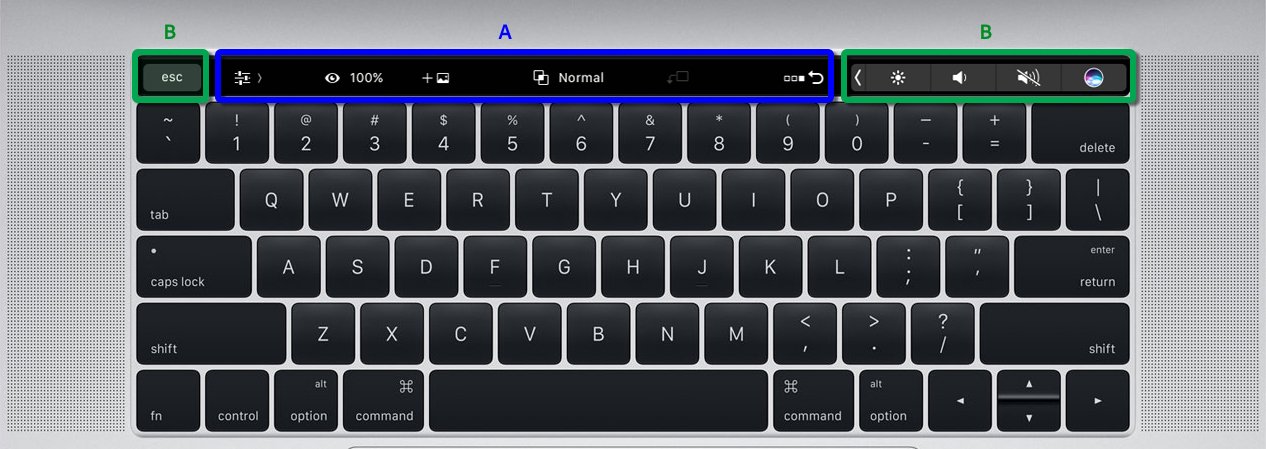
 ): режим по умолчанию; позволяет работать со свойствами слоя и связанными функциями.
): режим по умолчанию; позволяет работать со свойствами слоя и связанными функциями. ): позволяет работать со свойствами кистей и красок.
): позволяет работать со свойствами кистей и красок. ): настраиваемый режим, в котором можно добавить избранные элементы управления.
): настраиваемый режим, в котором можно добавить избранные элементы управления.
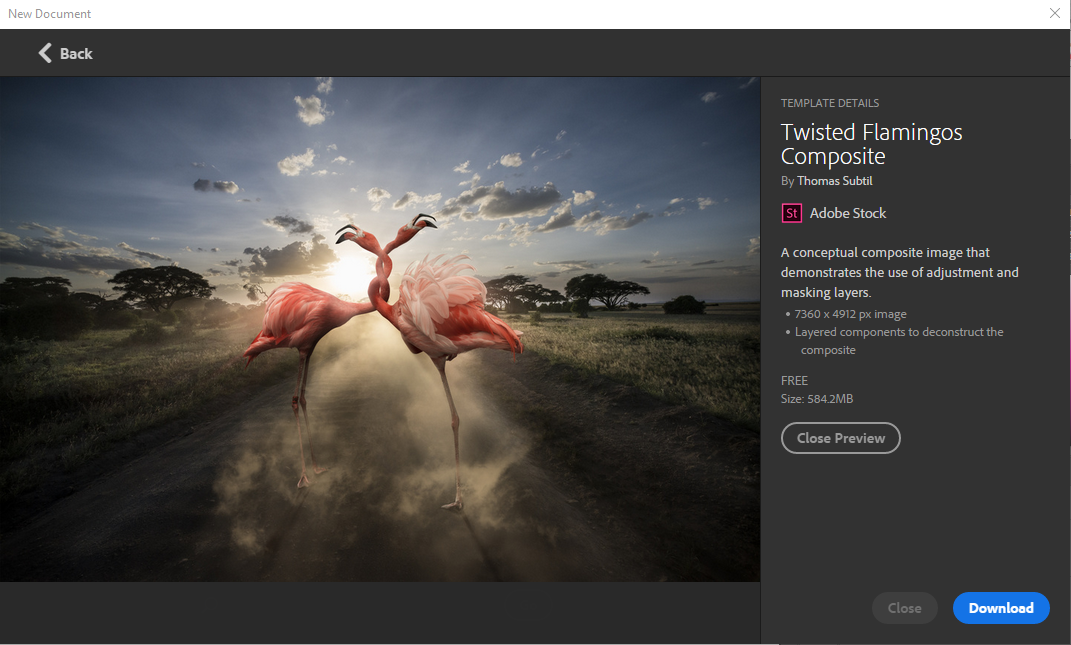






 ,
,  или
или  . Некоторые комбинированные глифы также можно разложить на составляющие символы, нажав клавишу Backspace.
. Некоторые комбинированные глифы также можно разложить на составляющие символы, нажав клавишу Backspace.

 Улучшенные функции Photoshop CC (ноябрь 2016 г.)
Улучшенные функции Photoshop CC (ноябрь 2016 г.)



 Улучшения алгоритма подбора шрифта для включения дополнительных результатов из числа локально установленных шрифтов
Улучшения алгоритма подбора шрифта для включения дополнительных результатов из числа локально установленных шрифтов Можно открывать файлы PSD в каталоге Creative Cloud Files прямо с начального экрана
Можно открывать файлы PSD в каталоге Creative Cloud Files прямо с начального экрана На компьютерах с графическими процессорами AMD с ОС Mac OS X 10.11 и более поздних версий можно использовать инфраструктуру ускорения графической системы Apple Metal для применения вместе с фильтром
На компьютерах с графическими процессорами AMD с ОС Mac OS X 10.11 и более поздних версий можно использовать инфраструктуру ускорения графической системы Apple Metal для применения вместе с фильтром 